PLC-IoT 网关开发札记(1):存档和分发 Android App
开篇记
PLC-IoT 网关是作者开发的产品,根据客户需求,立项开发手机 App,为用户提供一种方便、直观、友好的设备操控方式。网关运行的是嵌入式 Linux 操作系统,计划通过某一种通信协议(例如 HTTP,MQTT或者 TCP Socket 等)和手机 App 数据交互。网关已经安装了 HTTP 协议栈,从今天开始手机侧的 App 开发。
开发使用的 IDE 是 Visual Studio,开发框架使用 Xamarin.Forms,同时开发 Android 和 IOS 应用,优先开发 Android,然后再考虑 IOS。
之所以选择 Visual Studio 而没有选择 Android Studio,首要的原因是 VS 可以同时开发 Android 和 IOS 应用,而 AS 好像不能开发 IOS 应用;另一个原因是 VS 使用 C#,AS 使用 Java(我没碰过 Kotlin)。我对 C# 比较熟悉,对 Java 比较不熟悉。C# 11 也具备了 Interface,功能覆盖能力不输于 Java。
开发嵌入式软件和开发手机 App 差异很大,扔下 VS 和 C# 也很长时间了,只能慢慢捡起来。
这一次的目标是建立一个简单的移动应用,然后打包分发到本地,生成一个 .apk,在手机上安装这个 .apk,能正确运行。
使用 Visual Studio 分发 Android 项目是移动 App 开发的必备步骤。在 Visual Studio 的各个版本中,App 分发的步骤和选项略有不同,本文使用 Visual Studio 2022 版本发布 Xamarin.Forms 的 Android App,经过诸多尝试,顺利地走通了发布的程序,供各位码神参考。
文中遵照 learn.microsoft.com (创建 Xamarin.Forms 应用程序快速入门 - Xamarin | Microsoft Learn)的步骤操作,创建了 Notes 项目,如下图所示。项目创建了三个页面:NotesPage、AboutPage和NoteEntryPage,纳入 Views,Models 中定义了 Note 类,使用 sqlite-net-pcl 作为本地数据源。项目的建立严格地遵照了 Microsoft Learn 的指引,在 Debug/Any CPU 配置下可以正确地在 Android 模拟器上运行。

分发步骤(亲测可用)
配置 Notes.Android
在解决方案管理器中,右键点击 Notes.Android 项目,点击 “属性”,打开其项目配置界面如下图。
“应用程序” 选项卡
通过“应用程序”选项卡中可以重新定义程序集的名称和默认命名空间(Namespace),可以重新指定 Android 编译版本的目标框架。这里均使用项目的默认值。
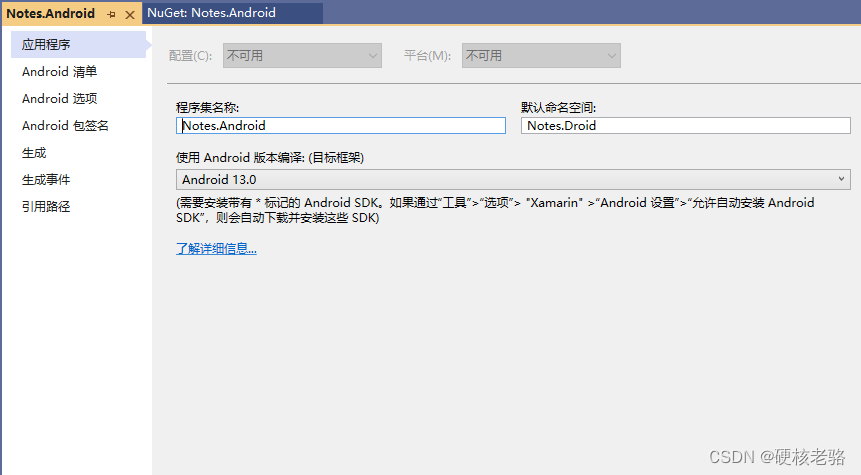
填写 Android 清单(Android Manifest)
如果不关注发布的 apk 的取名,可以使用项目的默认值,程序包名称的取名这时也不需要过多关注,应用程图标可以不设置(有些应用商店要求 apk 必须设置图标,那时再设置也不迟),应用程序主题保持不变,版本号设置为1,版本名称随便取名即可(我的做法是每一次发布都在版本名称的最后一部分bxxx的数字加1)。最低 Android 版本和目标 Android 版本设置成当前流行值,所需权限使用项目创建时的默认值。
需要注意的是 VS 有时会莫名其妙地修改了“最低 Android 版本”号,每一次设置时,应检查一遍,如果“最低 Android 版本”号和“目标 Android 版本”过低时,会导致分发失败,或者在手机真机上运行时发生闪退。
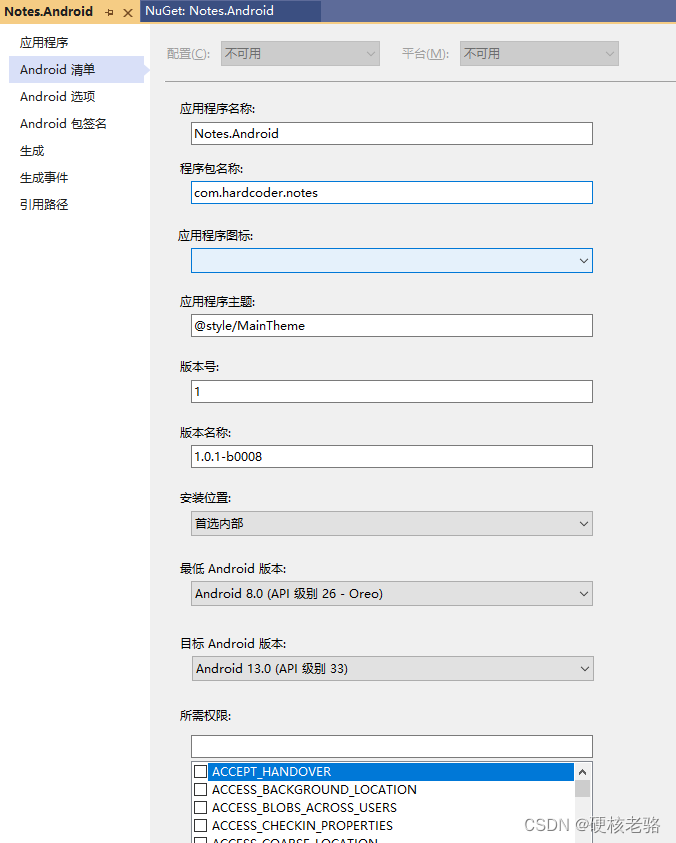
配置 “Android 选项”
确保“配置”为 Release,“平台”为 Any CPU。Debug 配置是不能分发的,指定 Any CPU 才可以在分发时获得支持多个 CPU 体系结构的代码和动态库。

Android 包格式选择 APK,Dex 编译器选用 d8(当前项目 VS 不支持 dx),代码压缩器可以不选,要选的话,应指定 r8,链接选择 “仅 SDK 程序集”,这样可以缩小 APK 的尺寸。
Android 选项卡的参数中大部分可以使用默认值,要特别注意 “调试程序” 要选择 “.NET (Xamarin)”,点击“高级”按钮,在 “支持的体系结构” 里,把 armeabi-v7a,arm64-v8a,x86 和 x86_64 都选中。当前市面上手机的处理器体系结构大多数都是 armv7 和 armv8 的,我尝试过不选择 x86 和 x86_64,打包过程中都发生了错误,现在尚不知为什么——反正,成功的打包和分发操作中,我总是把这四个体系结构都选中了。我猜想这其中一定会有某种副作用的,但在当前测试中没有发现运行时错误。以后留心就是了,先把整个流程走通再说。

“Android 包签名”选项卡
请注意:这里不要勾选“使用以下密钥存储详细信息对 .APK 文件签名”。我的操作过程中,每一次选中这个选项都会导致打包过程失败。
图中灰显的内容是我操作失败时的设置,不用管它们。

“生成”、“生成时间” 和 “引用路径” 选项卡使用默认值,不需要修改
生成和打包、分发
完成上述配置后,按 CTRL+S 保存。然后重新生成解决方案,等待生成成功(如果出错,那肯定是要修改的啦)。生成过程有点漫长,需要耐心等待 VS 底部状态栏的“漏斗”装满。点击 “生成” 菜单(或者右键点击 “Notes.Android”,选择 “存档...”),VS 启动打包和存档。

存档过程在 “存档管理器” 中自动开始,一个无范围进度条在滚动,

等待存档成功,可以看到这一次存档的基本信息如下。

然后点击 “分发”。
- 出现选择通道时选择 “临时”;
- 签名标识时选中一个先前已经生成的签名标识,如果没有签名标识,VS 会引导建立一个,然后点击 “另存为”;
- 在 “另存为” 对话框选择一个你认为方便存储的地方(我选择的是桌面的一个文件夹,专门存放分发的 apk 文件);
- 保存后,VS 提示输入签名密码,这时输入你在创建签名标识时设定的密码;
- 存档继续进行,如果没有错误的话,很快就完成了分发过程。


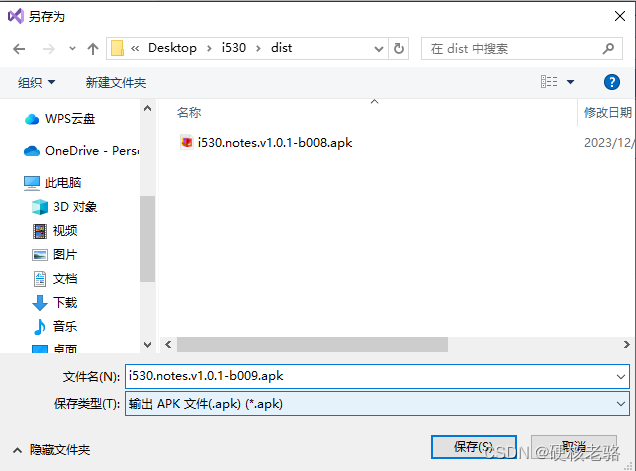
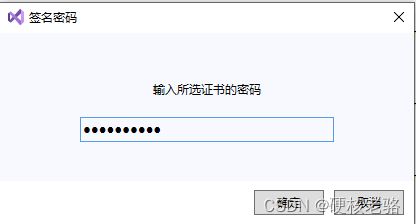
转存和安装
我使用微信的文件传输助手把分发的 apk 转存到我的手机,在手机上安装这个 app,手机会提示 “xxx 应用不符合 xx 市场安全规范,有风险......”,选择 “继续安装” 即可。App 安装好后,运行正确。
总结
Visual Studio 2022 发布 Xamarin.Forms 应用操作成功的关键如下。
- 选择 “Release” 配置,和 “Any CPU”。
- 调试程序选择 “.NET (Xamarin)”,“高级” 选项中把 armeabi-v7a、arm64-v8a、x86、x86_64 四个 CPU 体系结构都选中。
- 在发布 Xamarin.Forms 应用时,在生成和存档(Archive)之前不要设置签名,而是在发布时选择签名标识。
谬误之处,请多指正。
本文来自互联网用户投稿,该文观点仅代表作者本人,不代表本站立场。本站仅提供信息存储空间服务,不拥有所有权,不承担相关法律责任。 如若内容造成侵权/违法违规/事实不符,请联系我的编程经验分享网邮箱:chenni525@qq.com进行投诉反馈,一经查实,立即删除!
- Python教程
- 深入理解 MySQL 中的 HAVING 关键字和聚合函数
- Qt之QChar编码(1)
- MyBatis入门基础篇
- 用Python脚本实现FFmpeg批量转换
- 影视动画行业发展现状与方向:AI技术推动动画工业化体系新变革
- Severstal公司的汉语名字是什么,是一家什么样的公司?
- Volcano Scheduler调度器源码解析
- Win10电脑退出安全模式的两种方法
- U-Boot 启动日志全面剖析!
- 诚实性对齐
- Java版 招投标系统简介 招投标系统源码 java招投标系统 招投标系统功能设计
- 一文读懂大数据工具Phoenix:让你的数据管理更高效!
- Node.js创建一个简单的WebSocket接口,实现通信交互
- Day57| Leetcode 647. 回文子串 Leetcode 516. 最长回文子序列